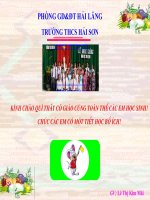Thao tac voi bang tinh
Bạn đang xem bản rút gọn của tài liệu. Xem và tải ngay bản đầy đủ của tài liệu tại đây (1.82 MB, 23 trang )
<span class='text_page_counter'>(1)</span>
<span class='text_page_counter'>(2)</span> CÂU 1: Hãy nêu cách sử dụng hàm và kể tên các hàm đã học trong bảng tính? CÂU 2: Làm bài tập sau:Book3.xls.
<span class='text_page_counter'>(3)</span> Đáp án: Để nhập hàm vào một ô:. + Em chọn ô cần nhập. +Gõ dấu “=”. + sau đó gõ hàm theo đúng cú pháp của nó và nhấn Enter.. Các hàm trong bảng tính là: + Hàm tính tổng: =sum(a,b,c,...) + Hàm tính trung bình cộng:= AVERAGE(a,b,c,..) + Hàm xác định giá trị lớn nhất: = max(a,b,c,...) + Hàm xác định giá trị nhỏ nhất: = Min(a,b,c,..) Giáo sinh: Mạc Đình Đông. SP Toán- Tin K10.
<span class='text_page_counter'>(4)</span> ĐộM rộng các cột TÍNH MỚI QUAN SÁT ỘTcủa TRANG như bằng thế nhau? nào ? MỞ SAU:. Độ cao Độ cao của các của các hàng hàng như bằng thế nhau nào ?.
<span class='text_page_counter'>(5)</span> Dãy ký tự quá dài, được hiển thị ở các ô bên phải. Cột quá rộng Quan sát và nh ận xét. Trang tính đã nhập dữ liệu Chiều cao thấp quá Giáo sinh: Mạc Đình Đông. Chiều cao rộng quá SP Toán- Tin K10. Dữ liệu số quá dài sẽ xuất hiện các kí hiệu #.
<span class='text_page_counter'>(6)</span> Năm Học: 2011 - 2012.
<span class='text_page_counter'>(7)</span> Thế thì làm thế nào để tăng (giảm) độ rộng của cột, độ cao của hàng?.
<span class='text_page_counter'>(8)</span> Tiết 27 Bài 5: THAO TÁC VỚI BẢNG TÍNH 1. Điều chỉnh độ rộng cột và độ cao của hàng a) Các bước để điều chỉnh độ rộng của cột. - Bước 1: Đưa con trỏ chuột vào vạch ngăn cách bên phải của cột cần mở rộng. - Bước 2: Kéo thả chuột sang phải để mở rộng. ?. trái thu giảm) hẹp đcủa ộ rhàng ộng thì của cột Đểhay thaysang đổi độ caođ(ểtăng/ ta làm sao? Giáo sinh: Mạc Đình Đông. SP Toán- Tin K10.
<span class='text_page_counter'>(9)</span> Tiết 27 Bài 5:THAO TÁC VỚI BẢNG TÍNH 1. Điều chỉnh độ rộng cột và độ cao của hàng a) Các bước để điều chỉnh độ rộng của cột. b) Các bước để điều chỉnh độ cao(tăng/giảm ) của hàng.. - Đưa con trỏ chuột vào vạch ngăn cách phía dưới của hàng cần điều chỉnh. - Kéo thả chuột để thay đổi độ cao của hàng.. Giáo sinh: Mạc Đình Đông. SP Toán- Tin K10.
<span class='text_page_counter'>(10)</span> Theo em có cách nào làm thay đổi độ rộng của cột, hàng một cách nhanh chóng hay không?. Giáo sinh: Mạc Đình Đông. SP Toán- Tin K10.
<span class='text_page_counter'>(11)</span> Tiết 27 Bài 5:THAO TÁC VỚI BẢNG TÍNH 1. Điều chỉnh độ rộng cột và độ cao của hàng a) Các bước để điều chỉnh độ rộng của cột. b) Các bước để điều chỉnh độ cao(tăng/giảm ) của hàng. Chú ý: Nháy đúp chuột trên vạch ngăn cách của cột hay hàng để điều chỉnh độ rộng của cột, độ cao của hàng vừa khít với dữ liệu có trong cột hay hàng đó.. Giáo sinh: Mạc Đình Đông. SP Toán- Tin K10.
<span class='text_page_counter'>(12)</span> Em hãy quan sát hai trang tính được minh họa trên hình 38 dưới đây và Em có nhận xét gì ?. a). Hình 38 -Có dữ liệu giống nhau. b). -Trật tự các cột khác nhau -Hình b dễ quan sát dữ liệu hơn.
<span class='text_page_counter'>(13)</span> Làm thế nào để điều chỉnh trang tính a giống như trang tính b ?. ?. a). Hình 38. Thêm hoặc Xóa hàng , cột. b).
<span class='text_page_counter'>(14)</span> Tiết 27 Bài 5: THAO TÁC VỚI BẢNG TÍNH. 1. Điều chỉnh độ rộng cột và độ cao của hàng 2. Chèn thêm hoặc xóa cột a) Chèn thêm cột hoặc hàng. và hàng. - Các bước để chèn cột: + Nháy chuột vào tên cột cần chèn thêm cộ trước nó. + Vào bảng chọn Insert -> Columns. Còn chèn th êm hàng thì làm n hư t hế n à o ? Giáo sinh: Mạc Đình Đông. SP Toán- Tin K10.
<span class='text_page_counter'>(15)</span> Tiết 27 Bài 5: THAO TÁC VỚI BẢNG TÍNH. 1. Điều chỉnh độ rộng cột và độ cao của hàng 2. Chèn thêm hoặc xóa cột và hàng a) Chèn thêm cột hoặc hàng. - Các bước để chèn cột: - Các bước để chèn hàng: + Nháy chuột vào tên hàng cần chèn thêm hàng trên nó. + Vào bảng chọn Insert -> Rows. Lưu ý: Nếu ta chọn trước nhiều cột hay nhiều hàng,số cột hoặc số hàng mới được chèn thêm sẽ đúng bằng số cột hay số hàng ta đã chọn. Giáo sinh: Mạc Đình Đông. SP Toán- Tin K10.
<span class='text_page_counter'>(16)</span> .. Tiết 27 Bài 5: THAO TÁC VỚI BẢNG TÍNH Điều chỉnh độ rộng cột và độ cao của hàng. 2. Chèn thêm hoặc xóa cột và hàng. a) Chèn thêm cột hoặc hàng. b) Xóa cột hoặc hàng - Nháy chuột vào tên cột hoặc hàng cần xóa - Vào bảng chọn Edit và chọn lệnh Delete Lưu ý: Nếu chỉ nhấn phím Delete thì chỉ dữ liệu trong các ô trên cột/hàng đó bị xoá, còn bản thân cột/hàng thì không. Giáo sinh: Mạc Đình Đông. SP Toán- Tin K10.
<span class='text_page_counter'>(17)</span> - Học bài củ và thực hành các thao tác với bảng tính: +thay đổi độ rộng của cột, độ cao của hàng. + chèn xóa cột, hàng - xem mục 3,4 để hôm sau học.
<span class='text_page_counter'>(18)</span> Giáo sinh: Mạc Đình Đông Toán- Tin K10. SP.
<span class='text_page_counter'>(19)</span> Các bước xóa cột. Vào bảng chọn Edit và chọn Delete. Chọn các cột cần xóa Giáo sinh: Mạc Đình Đông. SP Toán- Tin K10.
<span class='text_page_counter'>(20)</span> Các bước chèn thêm hàng. Giáo sinh: Mạc Đình Đông. SP Toán- Tin K10.
<span class='text_page_counter'>(21)</span> Các bước thêm cột. 1. Nháy chọn một cột. Giáo sinh: Mạc Đình Đông. SP Toán- Tin K10. 2. Mở bảng chọn Insert Và chọn Columns.
<span class='text_page_counter'>(22)</span> Các bước để điều chỉnh độ cao (tăng/giảm ) của hàng..
<span class='text_page_counter'>(23)</span> Các bước để điều chỉnh độ rộng của cột.
<span class='text_page_counter'>(24)</span>